php小编苹果为您介绍如何自定义设置谷歌浏览器的主页。谷歌浏览器作为一款功能强大的浏览器,允许用户自定义主页,让上网更加个性化。自定义设置主页可以让您在打开浏览器时直接进入您最常访问的网页,提高上网效率。在这篇文章中,我们将为您详细介绍如何自定义设置谷歌浏览器的主页,让您的浏览器更符合个人需求。
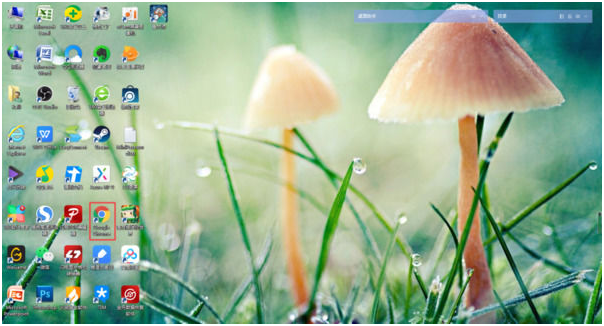
当我们使用谷歌浏览器进行内容搜索时,通常会习惯性地选择一个特定的网站进行搜索。将该网站设置为浏览器的主页,不仅可以加快搜索速度,还能提高工作效率。这样一来,我们只需在浏览器打开时就能直接进行搜索,节省了切换网页的时间,提高了搜索效率。此外,由于我们已经熟悉了该网站的搜索界面和功能,更容易找到所需的内容。因此,将常用网站设置为浏览器的主页是提高搜索效率的一个简单而有效的方法。
八步教你学会设置谷歌浏览器主页
第一步,在电脑的桌面上,找到谷歌浏览器,然后双击打开。
第二步,进入到浏览器的主界面当中后,我们找到界面右上角的三个点的图标,并点击它。
第三步,接着在其弹出的一系列选项中,选择【设置】功能,并点击进入。
第四步,然后浏览器会进入到相关的设置界面当中,然后我们在软件界面的左侧,找到【搜索引擎】选项,并点击进入。
第五步,接着在界面的右侧,找到【启动时】一栏,然后选择【打开特定网页或一组网页】选项。
第六步,接着我们在浏览器的新建标签中,打开我们需要设置成主页的网站。
第七步,然后回到浏览器的设置界面中,接着点击【打开特定网页或一组网页】下方的【使用当前网页】选项。
第八步,然后浏览器就会选定你所打开的当前的网页了,这样我们自定义主页就设置完成了。
第九步,关闭谷歌浏览器然后再重新启动,浏览器就可以直接打开我们设置好的网页内容了,直接浏览查询更轻松。
以上就是如何自定义设置谷歌浏览器的主页的详细内容,更多请关注php中文网其它相关文章!

谷歌浏览器Google Chrome是一款可让您更快速、轻松且安全地使用网络的浏览器。Google Chrome的设计超级简洁,使用起来得心应手。这里提供了谷歌浏览器纯净安装包,有需要的小伙伴快来保存下载体验吧!

Copyright 2014-2025 https://www.php.cn/ All Rights Reserved | php.cn | 湘ICP备2023035733号